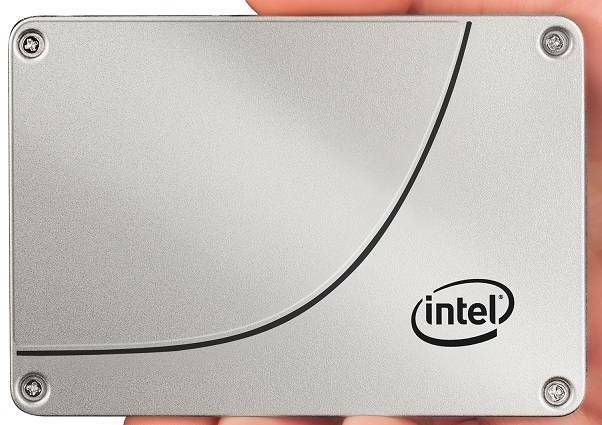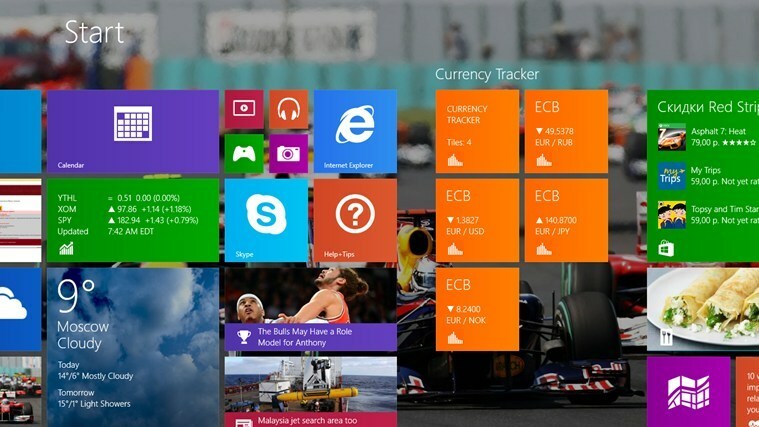Essayez de désinstaller le programme associé à updt.exe
- Les logiciels malveillants ont tendance à se camoufler derrière les fichiers et processus EXE.
- Updt.exe est également connu pour être un virus ou un logiciel malveillant injecté par des pirates informatiques pour suivre vos activités.
- Le mieux est d’analyser votre PC à la recherche de virus et si rien ne fonctionne, vous pouvez le réinitialiser aux paramètres d’usine.

Chaque fichier EXE ou Le processus Windows n'est pas quelque chose que vous devez conserver sur votre PC. Nous sommes sur Internet la plupart du temps et il arrive souvent que des virus ou des logiciels malveillants pénètrent dans nos PC via des fichiers EXE. Vous avez peut-être téléchargé un logiciel à partir d’un site Web tiers, qui n’est pas le logiciel lui-même mais un virus.
Dans ce guide, nous vous donnerons une explication appropriée de ce qu'est le fichier Updt.exe et comment vous pouvez vous débarrasser de ce processus. Avant de faire quelque chose de votre côté pour supprimer le fichier, il est préférable de comprendre si Updt.exe doit être supprimé de votre PC ou non. Allons droit au but.
Qu'est-ce que le fichier Updt.exe et devez-vous le conserver sur votre PC ?
L'extension du fichier EXE indique qu'il s'agit d'un fichier exécutable. Mais devez-vous l’exécuter ou conserver le processus sur votre PC ?
Eh bien, selon nos recherches, le fichier updt.exe n’est pas associé au système d’exploitation Windows et se trouve à l’emplacement: C:\Users\USERNAME\AppData\Local\Programs\AdsBlockerTop\
Souvent, les logiciels malveillants se dissimulent sous le nom de fichier updt.exe et surveillent toutes vos activités, y compris la surveillance des applications, la manipulation d'autres programmes et l'enregistrement des entrées du clavier et de la souris.
Donc, dans l’ensemble, le fichier updt.exe est dangereux, et à moins qu’il n’existe un fichier officiel qui s’installe via le fichier updt.exe, il ne devrait pas être là sur votre PC.
Comment testons-nous, évaluons-nous et évaluons-nous ?
Nous avons travaillé au cours des 6 derniers mois sur la création d'un nouveau système d'évaluation sur la façon dont nous produisons du contenu. Grâce à lui, nous avons ensuite refait la plupart de nos articles pour apporter une véritable expertise pratique sur les guides que nous avons réalisés.
Pour plus de détails, vous pouvez lire comment nous testons, examinons et évaluons WindowsReport.
Si vous trouvez ce fichier updt.exe sur votre ordinateur ou si vous remarquez qu'il s'exécute en arrière-plan dans le Gestionnaire des tâches, vous devez alors prendre des mesures pour le supprimer de votre PC.
Comment puis-je me débarrasser de updt.exe de mon PC ?
1. Désinstaller les programmes indésirables
- Ouvrez le Commencer menu.
- Ouvrir Panneau de contrôle.

- Cliquer sur Programmes et fonctionnalités.

- Localisez le programme qui n’est pas installé par vous ou qui est indésirable.
- Cliquez sur le programme et sélectionnez Désinstaller.

- Retirer le programme depuis votre PC en suivant les invites à l’écran.
- Redémarrage votre PC.
La meilleure chose que vous puissiez faire est de supprimer le programme que vous trouvez indésirable sur votre PC. Il est probable qu'un logiciel malveillant ait injecté dans votre PC un programme qui s'exécute en arrière-plan sous le nom de updt.exe et qui suit vos activités.
Étant donné que les logiciels malveillants sont connus pour être rigides, le simple processus de désinstallation ne fonctionnera pas. Dans un tel cas, nous vous suggérons de faire appel à un logiciel tiers appelé CCleaner.
Il peut vous aider à supprimer complètement les applications de votre PC, à vider le cache de votre navigateur, à effacer les paramètres du registre, etc.
2. Exécutez une analyse antivirus
- Ouvrez le Commencer menu.
- Rechercher Sécurité Windows et ouvrez-le.

- Cliquer sur Virus et menace protection.

- Frappez le Scan rapide bouton.

- Laissez l'outil analyser votre PC.
- Une fois l'analyse terminée, s'il détecte un problème, l'outil vous invitera à prendre des mesures.
- Souvent Scan rapide ne détecte pas correctement les problèmes sur votre PC. Dans un tel cas, nous vous suggérons de cliquer sur le Option de numérisation et frappe le Scan complet option pour une analyse approfondie.

Il y a plus de chances que le fichier updt.exe soit un virus ou un malware et non seulement suit vos activités, mais monopolise également vos ressources. Il est préférable d'exécuter une analyse antivirus et de le supprimer de votre PC. Cela aide également supprimer PUA: Win32/Packunwan.
Bien que la sécurité Windows soit un outil intégré, elle n'est pas aussi efficace qu'un outil tiers dédié.
Si vous ne savez pas quel antivirus choisir pour votre PC, nous vous suggérons de consulter notre guide qui répertorie certains des outils antivirus testés et essayés pour votre PC.
- Test du HP Deskjet 4155e: devriez-vous l'acheter ?
- PUA: Win32/Packunwan: qu'est-ce que c'est et comment supprimer la menace
- Correction: le serveur Ascended d'Ark Survival ne s'affiche pas
3. Exécutez une analyse SFC rapide
- Ouvrez le Commencer menu.
- Ouvrir Invite de commande et exécutez-le en tant qu'administrateur.

- Tapez la commande ci-dessous et appuyez sur Entrer.
sfc /scannow
- Une fois le processus terminé, tapez la commande ci-dessous et appuyez sur Entrer.
DISM /Online /Cleanup-Image /RestoreHealth - Une fois le processus terminé, redémarrez votre PC.
Si vous souhaitez connaître les différentes manières de restaurer et réparer les fichiers système corrompus sur votre PC Windows, nous vous suggérons de consulter notre guide qui répertorie de nombreuses méthodes pour ce faire.
L'une des meilleures méthodes pour réparer les fichiers système corrompus consiste à utiliser une alternative automatisée comme Fortect qui vous aide à analyser votre PC et à trouver de nouveaux fichiers pour les remplacer.
⇒Obtenez Fortect
4. Effectuer une restauration du système
- Ouvrez le Commencer menu.
- Taper Créer un point de restauration et ouvrez-le.

- Sélectionnez le lecteur sur lequel vous avez système d'exploitation Windows installé sur votre PC. C'est généralement le Lecteur C.
- Frappez le Restauration du système bouton en haut.

- Cliquez sur Suivant.
- Sélectionnez le point de restauration pour annuler les modifications et supprimer le malware updt.exe de votre PC.

- Cliquez sur Suivant.
- Laissez la restauration se terminer.
- Cliquez sur Finition.
Restaurer votre PC à un point où tout fonctionnait normalement est le meilleur moyen de se débarrasser du malware tenace auquel updt.exe est connu pour être associé.
Suivez les étapes ci-dessus et restaurez votre PC en état de fonctionnement. Il est important que vous ayez créé un point de restauration afin d'y revenir. Si vous souhaitez savoir comment créer un point de restauration, nous vous suggérons de consulter notre guide sur créer un point de restauration dans Windows 10.
C'est tout de nous dans ce guide. Notez que si rien ne fonctionne, en dernier recours, vous devrez peut-être réinitialiser votre PC. Cela supprimera tous les fichiers liés à updt.exe. Si vous souhaitez le faire, consultez notre guide sur la façon dont vous pouvez réinitialisez votre PC en toute sécurité sans supprimer tous vos fichiers.
Faites-nous savoir dans les commentaires ci-dessous laquelle des méthodes ci-dessus vous a aidé à vous débarrasser du fichier updt.exe de votre PC.